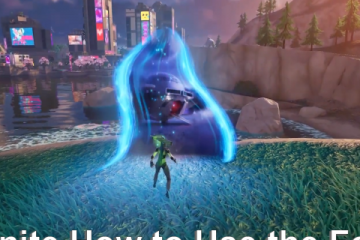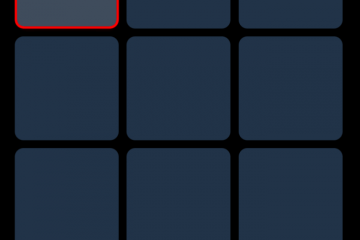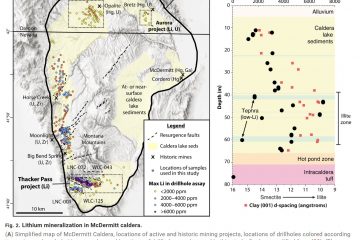Paano I-on o I-off ang Developer Mode sa isang Hisense TV
Ang mga Hisense TV ay nakakakuha ng traksyon bilang isang disenteng alternatibong badyet para sa kanilang mahusay na kalidad ng larawan at modernong matalinong mga tampok. Ngunit mayroon ding nakatagong feature na puno ng mga intricacies at opsyon kung handa kang maghukay.
Ang feature na ito ay ang Developer Mode. At taliwas sa kung ano ang maaaring imungkahi ng pangalan, ito ay hindi lamang para sa TV hardware o software developer. Tutulungan ka ng gabay na ito na i-unlock ang feature na ito at lahat ng kasama nito.
Pag-unlock sa Developer Mode
Para sa mga tech enthusiast at app developer, maaaring magbukas ang developer mode sa Hisense TVs isang kalabisan ng mga advanced na tampok at setting. Narito ang isang paraan para magawa ito:
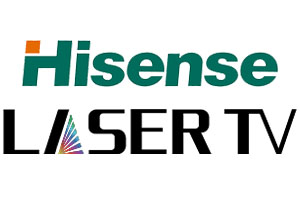 I-on ang iyong Hisense TV.
I-on ang iyong Hisense TV.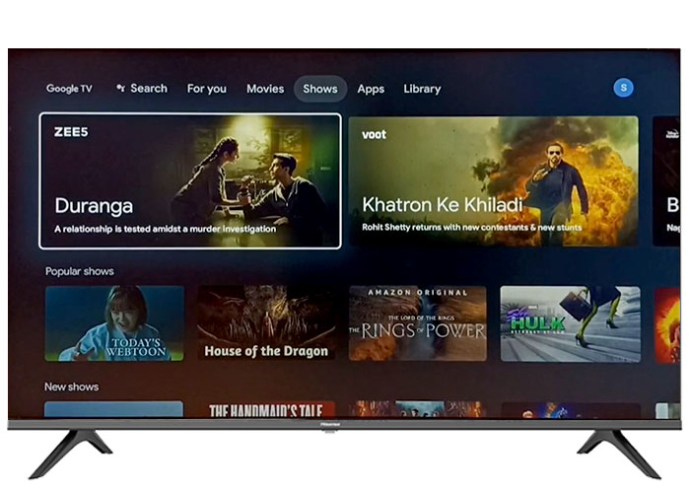 Pumunta sa pangunahing menu at piliin ang “Mga Setting.”
Pumunta sa pangunahing menu at piliin ang “Mga Setting.”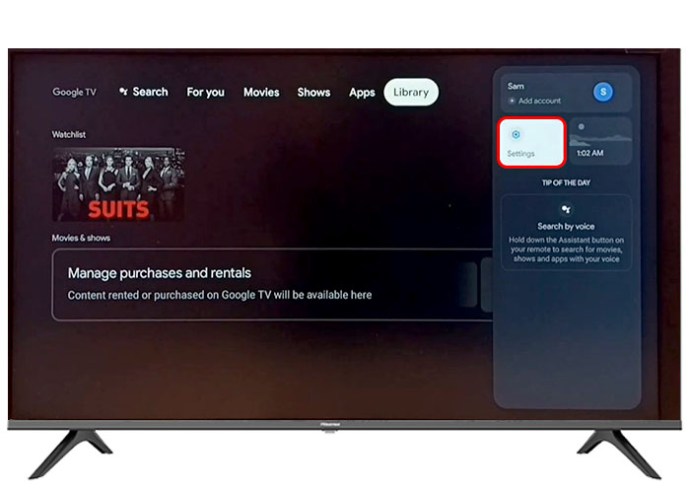 Hanapin ang seksyong”Tungkol sa Device.”
Hanapin ang seksyong”Tungkol sa Device.”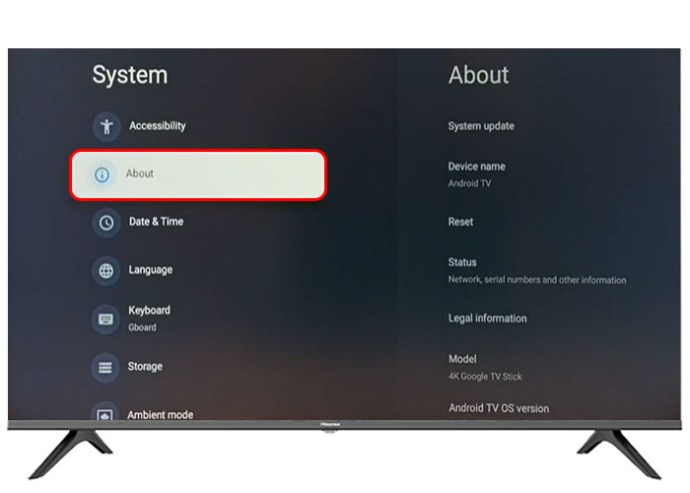 Sa tradisyonal na paraan ng Android, dapat mong i-tap ang “Build Number”ng pitong beses upang i-activate ang mga opsyon ng developer. Maaaring may lumabas na prompt na humihingi ng pagpapatunay.
Sa tradisyonal na paraan ng Android, dapat mong i-tap ang “Build Number”ng pitong beses upang i-activate ang mga opsyon ng developer. Maaaring may lumabas na prompt na humihingi ng pagpapatunay. 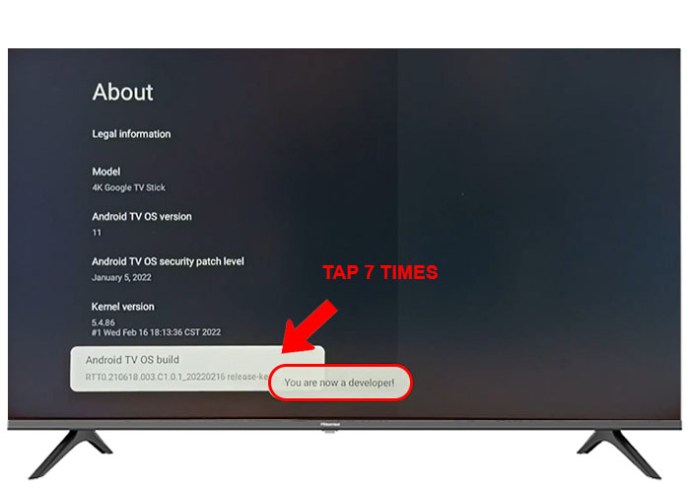
Natuklasan ng mga user sa Stack Overflow at Reddit na ang kumbensyonal na paraan ng pag-tap sa “Build Number”ay hindi epektibo para sa ilang mas bagong modelo ng Hisense, gaya ng Laser TV. Para gumana ang mode na ito sa mga TV na ito, subukan ang sumusunod:
Gamitin ang iyong remote para pumunta sa main menu at pagkatapos ay mag-scroll pababa sa “Mga Setting.”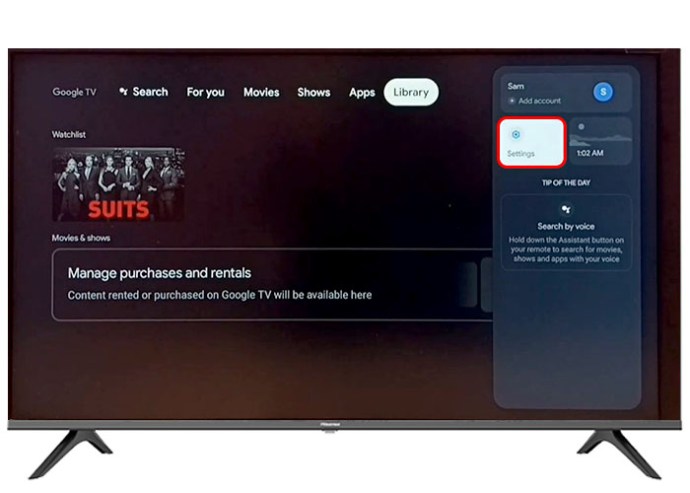 Isang beses sa “Mga Setting ,”mag-scroll pababa hanggang sa makita mo ang”System”at piliin ito.
Isang beses sa “Mga Setting ,”mag-scroll pababa hanggang sa makita mo ang”System”at piliin ito.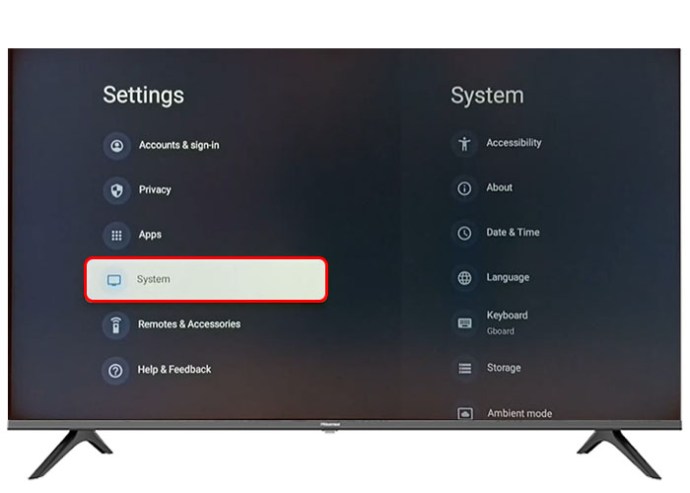 Hanapin ang”Mga Pagpipilian sa Developer”sa loob ng”System”kung saan maaari mo itong paganahin.
Hanapin ang”Mga Pagpipilian sa Developer”sa loob ng”System”kung saan maaari mo itong paganahin.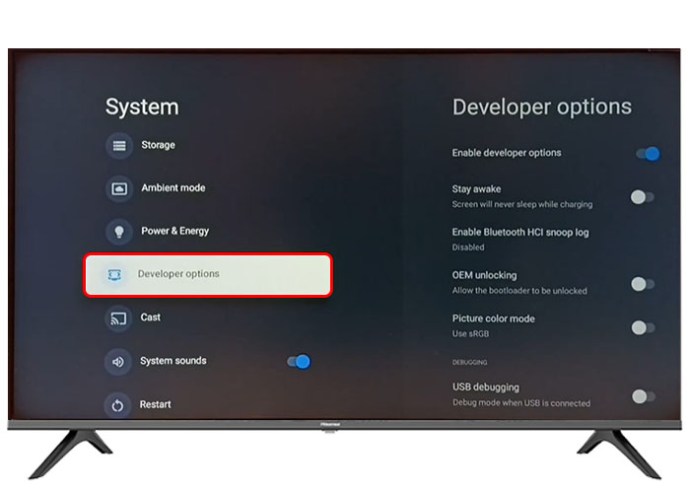 Narito, ikaw’Makakakita ng toggle na kakailanganin mong lumipat sa “on.”
Narito, ikaw’Makakakita ng toggle na kakailanganin mong lumipat sa “on.”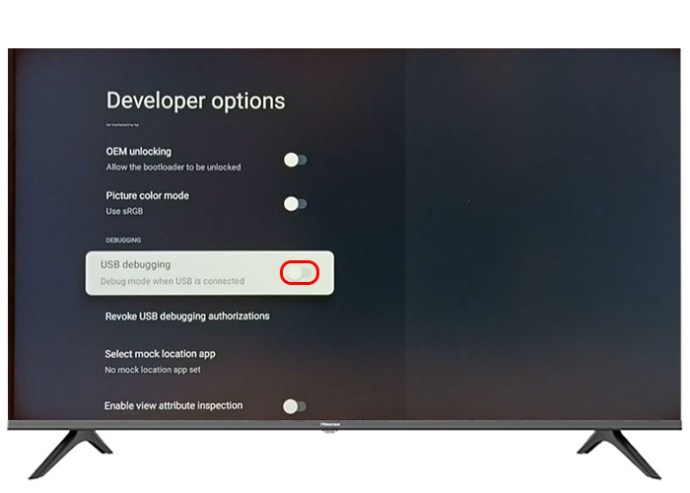 Maaaring lumitaw ang isang mensahe ng babala. I-click ang “OK”pagkatapos nito.
Maaaring lumitaw ang isang mensahe ng babala. I-click ang “OK”pagkatapos nito.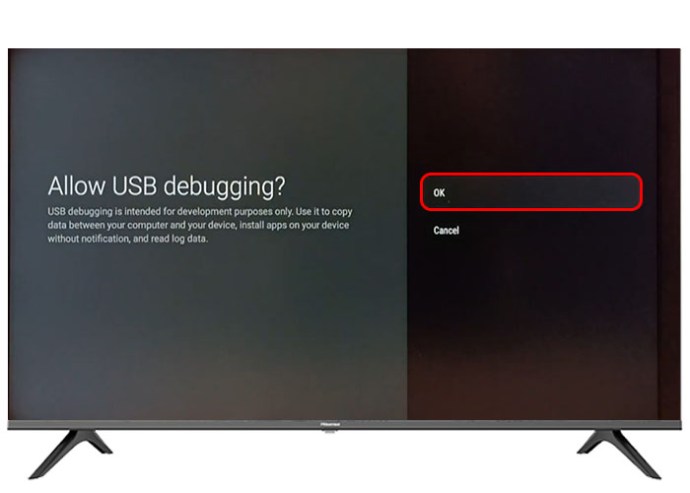 I-restart ang Hisense Laser TV sa pamamagitan ng pagbabalik sa pangunahing menu, pagpili sa”Mga Setting,”pagkatapos ay”System,”at panghuli,”I-restart ang TV”.
I-restart ang Hisense Laser TV sa pamamagitan ng pagbabalik sa pangunahing menu, pagpili sa”Mga Setting,”pagkatapos ay”System,”at panghuli,”I-restart ang TV”.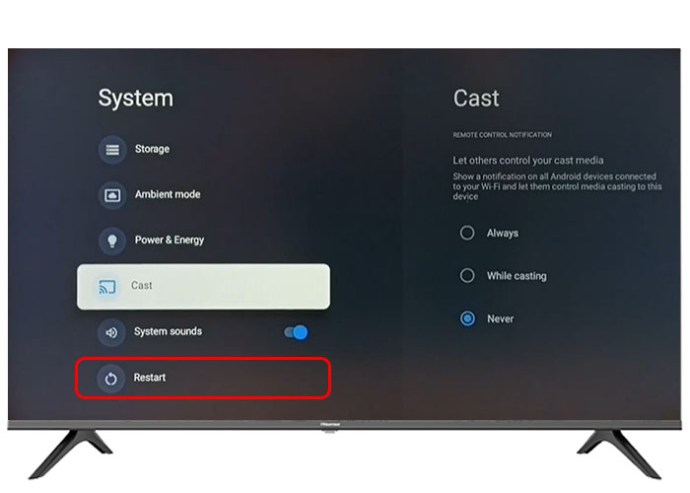
Kung hindi mo na gustong makita ang mode na ito, may opsyon na huwag paganahin ito sa loob mismo ng dev mode. Maaari mo ring i-clear ang cache at burahin ang data. Ang paggawa nito ay mag-aalis ng”Mga Opsyon sa Developer”mula sa iyong mga setting, na epektibong i-off ang mode.
Mga Tampok ng Developer Mode
Ang Hisense TV Developer Mode, tulad ng maraming modernong smart TV, ay may maraming kapaki-pakinabang at maginhawang tool at feature na nakapaloob dito. Hinahayaan nila ang mga developer at tech aficionados na gumamit ng mga command, pag-customize, at insight sa mga pagpapatakbo ng TV.
Narito ang ilan sa mga natatanging feature na ito na maaari mong kalikolin at mag-eksperimento sa sarili mong Hisense TV.
USB Debugging
Ang USB debugging ay maaaring ang numero unong dahilan kung bakit maraming tao ang bumaba sa rabbit hole ng pagtuklas at pag-unlock sa Developer Mode. Kung gusto mong i-link ang iyong TV sa isang computer o isa pang device sa pamamagitan ng USB, maaaring kailanganin mo ang Developer Mode upang paganahin ito.
Partikular na nakikinabang ang koneksyong ito sa mga developer ng application na maaaring subukan ang kanilang software sa TV bago ito ilabas. Ngunit hindi ito Hindi lang para sa kanila. Kung gusto mong mag-install ng hindi available sa opisyal na tindahan o maglipat ng ilang data, gagamit ka ng USB Debugging. Sa wakas, kung binabago mo ang iyong TV at gusto mong gawin nito ang mga bagay na karaniwan nang hindi nito magagawa, ang USB debugging ang daan.
Manatiling Gising
Kung gusto mong pigilan ang screen mula sa pagdidilim, tulad noong unang panahon, nang walang anumang senyas o posibleng pagkaantala, maaari mong gamitin ang feature na ito. Pinipigilan nitong maging itim ang iyong screen habang nananatiling naka-on at naka-plug in ang iyong TV. Magagamit ito kung nagiging produktibo ka sa iyong TV, nag-develop man o nag-aaral.
GPU View Updates
Ipinapakita sa iyo ng feature na ito kung gaano kadalas nire-refresh ng isang app o laro ang mga visual nito sa screen. Kapaki-pakinabang ito kung isa kang app o developer ng laro na nakabatay sa Android. Ngunit mahusay din ito para sa isang regular na user na gustong subukan ang mga limitasyon ng kanilang TV o makaranas ng anumang mga isyu sa framerate o graphical na pagganap sa ilang application o laro.
OEM Unlock
Karaniwan, OEM ang pag-unlock ay magbibigay-daan sa isang developer na i-unlock ang bootloader ng device. Ang mga taong gustong mag-root ng device o mag-install ng custom na firmware ay gagamit din ng opsyong ito. Gayunpaman, ang mga mod para sa mga TV na may kinalaman sa panggugulo sa isang bootloader ay hindi gaanong karaniwan kaysa sa mga ito sa mga Android-based na telepono o tablet. Gayundin, ang mga pagbabagong ito ay mapanganib, kaya mag-eksperimento lamang sa mga ito sa iyong sariling peligro at kung alam mo kung ano ang iyong ginagawa.
sRGB Picture Color Mode
sRGB Picture Color Mode ay inaayos ang Ang output ng kulay ng TV upang tumugma sa espasyo ng kulay ng sRGB. Ang color space na ito ay karaniwan para sa mga web browser at ilang mobile app na maaaring tumakbo sa iyong TV. Maaaring madaling gamitin ang feature na ito para sa mga dev at designer na gustong maximum na katumpakan ng kulay o para sa mga user na gustong mag-browse sa web o talagang kumuha ng mga kakayahan sa Android sa kanilang mga TV. Gayunpaman, maaaring hindi perpekto ang hitsura ng mga kulay para sa aktwal na bahagi ng TV ng isang smart TV, kaya nasa iyo ang pagpapasya kung ang mode na ito ay may anumang silbi.
Bakit Gumamit ng Mga Feature ng Developer Mode?
Ang Developer Mode ay hindi lamang isang magarbong termino o isang nakatagong menu upang mapabilib ang iyong mga kaibigan. Mayroon itong maraming maginhawang pag-andar na maaaring hindi mo napagtanto na kailangan mo hanggang sa gawin mo. Ikaw man ay isang developer, isang mahilig sa tech, o isang taong mahilig mag-tinker, malamang na gagamitin mo ang feature na ito.
Suriin natin ang mga dahilan kung bakit maaaring gustong samantalahin ito ng isang tao.
p>
Pag-develop at Pagsubok ng App
Tulad ng iminumungkahi ng pangalan, ang pangunahing”target na audience”para sa developer mode ay mga developer. Nagbibigay-daan ito sa mga developer ng software na subukan at suriin ang kanilang mga app sa totoong buhay na mga sitwasyon upang malaman na gumagana ang mga ito sa mga TV na ito. Masusuri nila ang performance, overhead, at pangkalahatang karanasan ng user. At dahil hindi pa opisyal na available ang software na kanilang ginagawa, kakailanganin nilang gumamit ng USB debugging para dalhin ang kanilang app sa TV in the first place.
Sideload Apps
Maaaring wala sa opisyal na app store ang app na gusto mo. Maaaring isa itong niche tool, hindi nakalista, o marahil ay kailangan mo ng mas lumang bersyon kung ang opisyal ay hindi gumagana para sa iyo. Developer Mode, at lalo na, ang USB Debugging, ay nagbibigay-daan sa iyong i-access ang mga app na hindi opisyal na suportado at i-sideload ang mga ito sa iyong Hisense TV. Nag-aalok ito ng maraming opsyon, ngunit gamitin ito nang matalino – magtiwala lang sa mga app mula sa mga mapagkakatiwalaang source.
I-optimize ang Performance
Binibigyan ng Developer Mode ang mga taong marunong sa teknolohiya ng kontrol sa performance ng TV. Maaari kang sumilip sa ilalim ng hood upang makita kung paano ginagamit ng TV ang mga mapagkukunan nito, kung mayroong anumang bagay na nagbibigay-diin dito, at matukoy kung aling mga app ang kumukuha ng higit sa kanilang patas na bahagi ng mga mapagkukunan ng system. Sa ganitong paraan, mareresolba mo ang mga isyu ng TV na hindi maganda ang performance o iba pang posibleng mga bug sa software.
Pag-customize
Maaaring may iba pang magagandang feature ang Developer Mode sa ilang TV para i-customize pa ang iyong TV , na hindi available sa mga karaniwang setting. Halimbawa, maaari mong baguhin ang bilis ng animation o pointer o ayusin ang espasyo ng kulay ng TV.
Gamitin ang Iyong TV Tulad ng Pro
Ang Mode ng Developer sa Hisense TV ay nakikinabang sa mga developer at tech-savvy mga gumagamit. Itinataas nito ang mga antas ng kontrol at pag-customize na mayroon ka sa iyong TV. Bagaman, kailangan mong bantayan ang iyong hakbang. Ang ilan sa mga setting na ito ay nagbubukas ng mas mapanganib na mga posibilidad kaysa sa iba, at ang paggamit ng mga maling setting ay maaaring makagulo sa pagganap ng iyong TV. Tiyaking alam mo kung ano ang ginagawa ng bawat feature bago mo i-flip ang switch.
Gusto mo bang mag-sideload ng ilang hindi opisyal na app sa iyong TV sa pamamagitan ng USB debugging? O mayroon ka bang mas angkop na pangangailangan para sa Developer Mode? Sabihin sa amin sa mga seksyon ng komento sa ibaba.
Disclaimer: Ang ilang mga pahina sa site na ito ay maaaring may kasamang link na kaakibat. Hindi nito naaapektuhan ang aming editoryal sa anumang paraan.